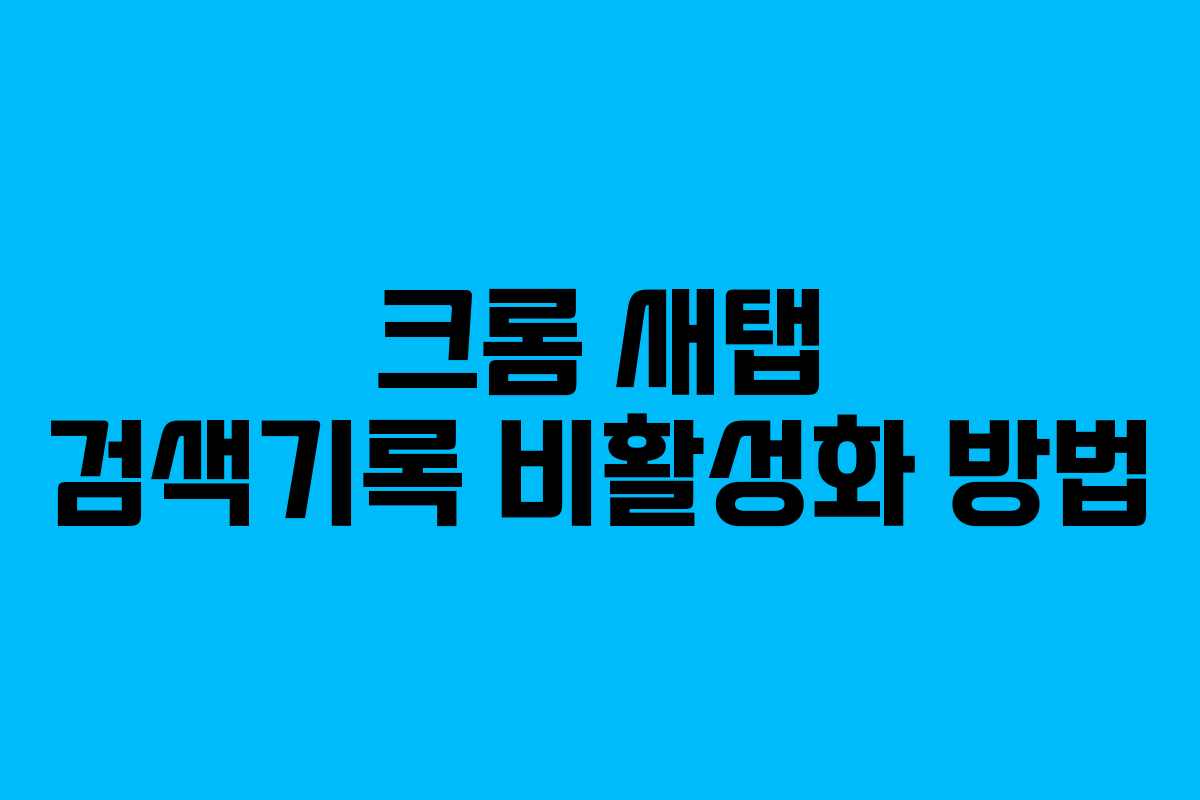구글 크롬을 사용할 때 새탭을 열면 과거 검색 내용이 계속해서 표시되는 경우가 있습니다. 공용 PC에서 로그인 없이 사용 시 이 문제를 해결하기 위한 설정 방법을 소개합니다.
목차
새탭에서 검색기록 비활성화하기
설정으로 접근하기
크롬 새탭에서 우측 하단에 설정 항목이 보이지 않는 경우, 구글 검색창에 임의의 내용을 입력하여 검색 후, 왼쪽 상단의 Google 아이콘을 클릭합니다. 이를 통해 설정 메뉴로 접근할 수 있습니다.
검색기록 비활성화
- 설정 > 검색기록 관리
-
Google 검색 맞춤설정을 사용하지 않도록 설정합니다.
-
설정 > 구글 검색에 표시되는 데이터
- 하단의 설정 메뉴에서 Google 검색에 표시되는 데이터를 관리합니다. 이 단계에서도 Google 검색 맞춤설정을 해제해야 합니다.
크롬 새탭 검색기록 해제 방법
일반적으로 구글 크롬에서는 검색기록을 관리할 수 있으나, 새탭에서의 검색기록은 별도로 관리해야 합니다. 구글 크롬 고객센터에서는 이 문제에 대한 해결책이 없다고 안내하고 있지만, 사용자의 크롬 히스토리를 수동으로 확인하고 관리할 수 있는 방법이 있습니다.
- 히스토리 파일 확인
-
C:\Users[UserName]\AppData\Local\Google\Chrome\User Data\Default 경로로 이동하여 History 파일을 찾습니다.
-
읽기 전용 설정
- History 파일을 마우스 오른쪽 버튼으로 클릭한 후 속성을 선택합니다. 속성 창에서 읽기 전용 체크박스를 선택한 후 확인 버튼을 눌러 설정합니다.
주의: 읽기 전용으로 변경하기 전에는 반드시 크롬의 모든 방문기록과 인터넷 사용기록을 삭제해야 합니다. 그렇지 않으면 이전 기록이 삭제되지 않으므로 주의가 필요합니다.
기타 유용한 팁
- 구글로 다시 돌아가서 새로운 검색을 진행하면 검색 기록이 남지 않는 방법도 있습니다. 이 방법은 간단하게 검색기록을 비활성화할 수 있는 효과적인 방법입니다.
자주 묻는 질문
구글 크롬에서 검색기록을 완전히 없앨 수 있나요?
모든 검색기록을 삭제하고 읽기 전용 설정을 하면 이전 기록이 남지 않도록 할 수 있습니다.
공용 PC에서 크롬을 사용할 때 주의할 점은 무엇인가요?
로그인하지 않은 상태에서는 개인 정보를 보호하기 위해 검색기록이 남지 않도록 설정하는 것이 중요합니다.